Die 6 besten WiFi SD-Karten für 2023: Finden Sie die besten Optionen
Die 6 besten WiFi-SD-Karten im Jahr 2023 Im heutigen digitalen Zeitalter ist eine zuverlässige und bequeme Möglichkeit zur Übertragung und Speicherung …
Artikel lesen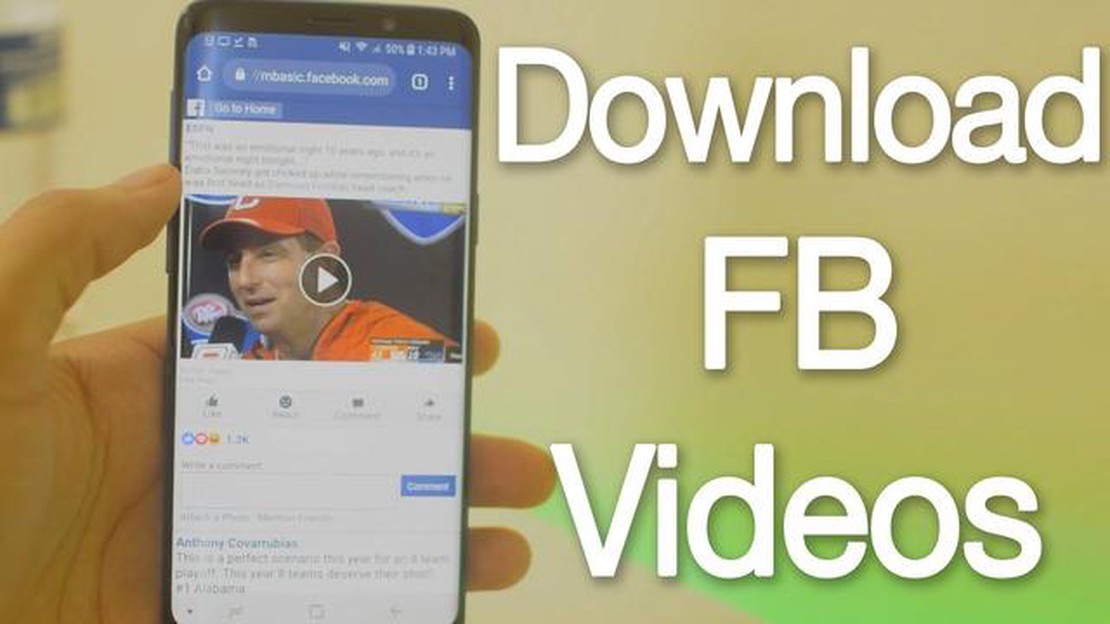
Facebook ist eine großartige Plattform zum Teilen und Entdecken von Fotos. Wenn Sie jedoch ein Foto von Facebook auf Ihrem Android-Gerät speichern möchten, ist der Prozess vielleicht nicht so einfach, wie Sie vielleicht denken. In dieser Anleitung zeigen wir Ihnen eine einfache Methode, wie Sie Facebook-Fotos problemlos auf Ihr Android-Gerät herunterladen können.
Schritt 1: Installieren Sie eine Download Manager App
Um Facebook-Fotos auf Ihr Android-Gerät herunterzuladen, müssen Sie eine Download-Manager-App installieren. Es gibt viele Download-Manager-Apps im Google Play Store, wie z. B. Download Manager for Android und Advanced Download Manager. Wählen Sie die App, die Sie bevorzugen, und installieren Sie sie auf Ihrem Gerät.
Schritt 2: Öffnen Sie die Facebook-App
Sobald Sie eine Download-Manager-App installiert haben, öffnen Sie die Facebook-App auf Ihrem Android-Gerät. Suchen Sie das Foto, das Sie herunterladen möchten, in Ihrem Facebook-Feed oder rufen Sie das Profil der Person oder Seite auf, die das Foto gepostet hat.
Schritt 3: Tippen Sie auf das Foto
Tippen Sie auf das Foto, das Sie herunterladen möchten, um es in einer größeren Ansicht zu öffnen. Möglicherweise müssen Sie erneut auf das Foto tippen, um eingeblendete Überlagerungen oder Popup-Menüs zu entfernen.
Schritt 4: Langes Drücken auf das Foto
Drücken Sie so lange auf das Foto, bis ein Menü angezeigt wird. Die Optionen in diesem Menü können je nach Gerät und der installierten Download-Manager-App variieren. Suchen Sie nach einer Option mit der Aufschrift “Herunterladen” oder “Speichern” und tippen Sie darauf.
Schritt 5: Das Foto herunterladen
Die Download-Manager-App wird geöffnet und beginnt mit dem Herunterladen des Fotos. Sie können den Fortschritt des Downloads in der Benachrichtigungsleiste oder in der Download-Manager-App selbst verfolgen.
Hinweis: Bei einigen Download-Manager-Apps müssen Sie möglicherweise die Erlaubnis zum Zugriff auf den Speicher Ihres Geräts erteilen, bevor Sie das Foto herunterladen können.
Schritt 6: Finden Sie das heruntergeladene Foto
Sobald das Foto heruntergeladen ist, können Sie es in der Galerie Ihres Geräts oder in dem von der Download-Manager-App angegebenen Ordner finden. Sie können nun ganz einfach auf das Foto zugreifen und es nach Belieben teilen.
Wenn Sie Facebook-Fotos auf Ihr Android-Gerät herunterladen möchten, können Sie einige einfache Schritte befolgen:
Lesen Sie auch: Spotify HiFi-Veröffentlichungsdatum: Wann wird Spotifys verlustfreies Angebot verfügbar sein?
Das war’s! Sie haben das Facebook-Foto erfolgreich auf Ihr Android-Gerät heruntergeladen.
Beachten Sie, dass die Schritte je nach Version der Facebook-App, die Sie verwenden, leicht variieren können. Der allgemeine Prozess sollte jedoch ähnlich sein.
Jetzt können Sie Ihre Lieblings-Facebook-Fotos ganz einfach herunterladen und auf Ihrem Android-Gerät speichern - mit nur wenigen Schritten!
Bevor Sie ein Facebook-Foto auf Ihr Android-Gerät herunterladen können, müssen Sie das Foto, das Sie herunterladen möchten, in der Facebook-App oder auf der Website finden. Dabei kann es sich um ein Foto handeln, das von Ihnen oder einer anderen Person in Ihrem Newsfeed gepostet wurde, um ein Foto in einer Facebook-Gruppe oder um ein Foto im Facebook-Profil einer anderen Person.
Lesen Sie auch: Fehlerbehebung und Behebung des E-Mail-Anzeigeproblems von Google Mail
So finden Sie das Facebook-Foto, das Sie herunterladen möchten:
Nachdem Sie das Facebook-Foto gefunden haben, das Sie herunterladen möchten, können Sie zum nächsten Schritt des Verfahrens übergehen.
Nachdem Sie die App erfolgreich installiert haben, öffnen Sie die Facebook-Anwendung auf Ihrem Android-Gerät und öffnen Sie das Foto, das Sie herunterladen möchten.
In der oberen rechten Ecke des Fotos sehen Sie drei vertikal angeordnete Punkte. Tippen Sie auf diese drei Punkte, um das Optionsmenü zu öffnen.
Es wird ein Dropdown-Menü mit verschiedenen Optionen angezeigt. Suchen Sie nach der Option “Herunterladen” oder “Foto speichern” und tippen Sie darauf.
Das Foto wird dann heruntergeladen und in der Galerie oder im Fotoalbum Ihres Android-Geräts gespeichert. Sie können das heruntergeladene Foto über die Galerie- oder Fotoalbum-App auf Ihrem Gerät aufrufen.
Nachdem Sie das Foto, das Sie herunterladen möchten, erfolgreich geöffnet haben, folgen Sie diesen Schritten, um es auf Ihrem Android-Gerät zu speichern:
Wenn Sie diese Schritte befolgen, können Sie Ihre gewünschten Fotos ganz einfach von Facebook herunterladen und auf Ihrem Android-Gerät speichern.
Es gibt mehrere Gründe, warum du Facebook-Fotos auf dein Android-Gerät herunterladen möchtest:
Das Herunterladen von Facebook-Fotos auf Android ist ein bequemer Weg, um sicherzustellen, dass Sie die Kontrolle über Ihre Fotos haben und auf sie zugreifen können, wann und wie Sie möchten.
Ja, du kannst Facebook-Fotos ganz einfach auf dein Android-Gerät herunterladen. Dazu gibt es verschiedene Methoden.
Eine der einfachsten Möglichkeiten, Facebook-Fotos auf ein Android-Gerät herunterzuladen, ist die Verwendung einer Drittanbieter-App wie “Downloader for Facebook Photos”.
Ja, abgesehen von den Apps von Drittanbietern kannst du Facebook-Fotos auch mit der offiziellen Facebook-App oder der mobilen Website-Version auf dein Android-Gerät herunterladen.
Ja, bei den meisten Apps oder Methoden von Drittanbietern können Sie den Ordner auswählen, in dem die heruntergeladenen Facebook-Fotos gespeichert werden. Sie können einen bestimmten Ordner auswählen oder den von der App festgelegten Standardordner verwenden.
Die 6 besten WiFi-SD-Karten im Jahr 2023 Im heutigen digitalen Zeitalter ist eine zuverlässige und bequeme Möglichkeit zur Übertragung und Speicherung …
Artikel lesenBehebung des Problems, dass das Galaxy Tab S4 nicht geladen wird Haben Sie Probleme beim Aufladen Ihres Samsung Galaxy Tab S4? Machen Sie sich keine …
Artikel lesenGalaxy S9 hat keinen Dienst und zeigt immer wieder EMERGENCY CALLS Eines der häufigsten Probleme, mit denen Samsung Galaxy S9-Nutzer konfrontiert …
Artikel lesenFacebook Messenger zeigt keine Nachrichten mehr an Facebook Messenger ist eine beliebte Messaging-App, die es Nutzern ermöglicht, mit Freunden und …
Artikel lesenDie 10 besten Apps zum Herunterladen von Tik-Tok-Videos Tik Tok ist eine beliebte App zum Erstellen und Anschauen von Kurzvideos, die weltweit …
Artikel lesenGelöst Samsung Galaxy Note 8 Schaltet sich zufällig aus Wenn Sie ein Samsung Galaxy Note 8 besitzen und zufällige Abschaltungen erlebt haben, sind Sie …
Artikel lesen